Fotografowanie: Korzystanie z obsługi dotykowej przy fotografowaniu lub ustalaniu pozycji obszaru ostrości
Następujące funkcje można włączać dotykowo podczas fotografowania.
- [Zdjęcie dotykowe]
- W przypadku rejestrowania przy użyciu monitora można określić, gdzie ma być automatycznie ustawiana ostrość, i zrobić zdjęcie dotykając pozycji na monitorze.
- [Ostrość dotykiem]
- Można określić, gdzie ma być ustawiana ostrość przez dotknięcie pozycji na monitorze. Aby ustawić ostrość, naciśnij przycisk migawki do połowy.
- W przypadku ręcznego ustawiania ostrości można dwukrotnie stuknąć pozycję na monitorze, aby powiększyć obraz w tym miejscu.
- [Śl. uruch. przez dot.]
- W przypadku rejestrowania przy użyciu monitora można śledzić obiekt dotykając go na monitorze. Ramka ostrości będzie stale podążać za obiektem.
Zdjęcie dotykowe
Konfigurowanie aparatu
* Funkcja [Zdjęcie dotykowe] nie jest dostępna w trybie wizjera.
-
[Obsługa dotykowa]
MENU →
 (Ustawienia) → [Obsługa dotykowa] → [WŁ.].
(Ustawienia) → [Obsługa dotykowa] → [WŁ.].MENU →
 (Ustawienia) → [Panel dot./Płyt. dot.] → [Panel+płytka dotyk.] lub [Tylko panel dotykow.].
(Ustawienia) → [Panel dot./Płyt. dot.] → [Panel+płytka dotyk.] lub [Tylko panel dotykow.]. -
[Funkcja obsł. dotyk.]
MENU →
 (Ustawienia fotograf.2) → [Funkcja obsł. dotyk.] → [Zdjęcie dotykowe].
(Ustawienia fotograf.2) → [Funkcja obsł. dotyk.] → [Zdjęcie dotykowe]. -
[Tryb ostrości]
MENU →
 (Ustawienia fotograf.1) → [Tryb ostrości] → [AF-S], [AF-A], [AF-C] lub [DMF].
(Ustawienia fotograf.1) → [Tryb ostrości] → [AF-S], [AF-A], [AF-C] lub [DMF]. -
[Obszar ostrości]
MENU →
 (Ustawienia fotograf.1) → [Obszar ostrości] → wybierz [Szeroki], [Strefa] lub [Środek].
(Ustawienia fotograf.1) → [Obszar ostrości] → wybierz [Szeroki], [Strefa] lub [Środek]. -
Dotknij ikony na monitorze.
Dotknij ikony
 w prawym górnym rogu monitora, aby zmienić kolor znacznika z lewej strony ikony na pomarańczowy.
w prawym górnym rogu monitora, aby zmienić kolor znacznika z lewej strony ikony na pomarańczowy.
Pokrewny przewodnik pomocniczy aparatu
Przewodnik użytkowania aparatu
Fotografowanie z użyciem funkcji [Zdjęcie dotykowe]
Aby korzystać z Migawki dotykowej, najpierw ustaw w pozycji [Zdjęcie dotykowe] w MENU opcję [WŁ.]. Przed przystąpieniem do rejestrowania dotknij ikony ![]() w prawym górnym rogu monitora, aby zmienić kolor ikony z lewej strony na pomarańczowy, i włącz obsługę dotykową. Należy zauważyć, że funkcja ta zostanie wyłączona po wyłączeniu aparatu. Przed ponownym przystąpieniem do rejestrowania dotknij ikony
w prawym górnym rogu monitora, aby zmienić kolor ikony z lewej strony na pomarańczowy, i włącz obsługę dotykową. Należy zauważyć, że funkcja ta zostanie wyłączona po wyłączeniu aparatu. Przed ponownym przystąpieniem do rejestrowania dotknij ikony ![]() , aby zmienić kolor znacznika z lewej strony ikony na pomarańczowy.
, aby zmienić kolor znacznika z lewej strony ikony na pomarańczowy.
- [Zdjęcie dotykowe] włączone
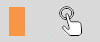
- [Zdjęcie dotykowe] wyłączone
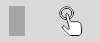
* W celu wyłączenia tej funkcji dotknij ikony ![]() , aby zmienić kolor ikony z lewej strony na szary.
, aby zmienić kolor ikony z lewej strony na szary.
Zdjęcia seryjne z funkcją [Zdjęcie dotykowe]
W następujących sytuacjach aparat będzie rejestrował zdjęcia seryjne tak długo, jak długo będzie dotykany ekran.
- Gdy w pozycji [Tryb pracy] ustawiono opcję [Zdjęcia seryjne]
- Gdy w pozycji [Wybór sceny] ustawiono opcję [Sporty]
- Gdy w pozycji [Tryb pracy] ustawiono opcję [Bracket seryjny]
Ostrość dotykowa
Konfigurowanie aparatu
-
[Obsługa dotykowa]
MENU →
 (Ustawienia) → [Obsługa dotykowa] → [WŁ.].
(Ustawienia) → [Obsługa dotykowa] → [WŁ.].MENU →
 (Ustawienia) → [Panel dot./Płyt. dot.] → odpowiednie ustawienie.
(Ustawienia) → [Panel dot./Płyt. dot.] → odpowiednie ustawienie. -
[Funkcja obsł. dotyk.]
MENU →
 (Ustawienia fotograf.2) → [Funkcja obsł. dotyk.] → [Ostrość dotykiem].
(Ustawienia fotograf.2) → [Funkcja obsł. dotyk.] → [Ostrość dotykiem]. -
[Tryb ostrości]
MENU →
 (Ustawienia fotograf.1) → [Tryb ostrości] → [AF-S], [AF-A], [AF-C] lub [DMF].
(Ustawienia fotograf.1) → [Tryb ostrości] → [AF-S], [AF-A], [AF-C] lub [DMF]. -
[Obszar ostrości]
MENU →
 (Ustawienia fotograf.1) → [Obszar ostrości] → wybierz [Szeroki], [Strefa] lub [Środek].
(Ustawienia fotograf.1) → [Obszar ostrości] → wybierz [Szeroki], [Strefa] lub [Środek].
Pokrewny przewodnik pomocniczy aparatu
Przewodnik użytkowania aparatu
Ramka ostrości
Gdy w pozycji [Obszar ostrości] ustawiono opcję [Szeroki] lub [Środek]
- W celu ustawienia pozycji ostrości, wyświetlana jest ramka ostrości w miejscu dotknięcia monitora.
Gdy w pozycji [Obszar ostrości] ustawiono opcję [Strefa]
- Dotknięcie ramki ostrości trybu [Strefa] w stanie, w którym można ją przesuwać, pozwala przesunąć strefę.
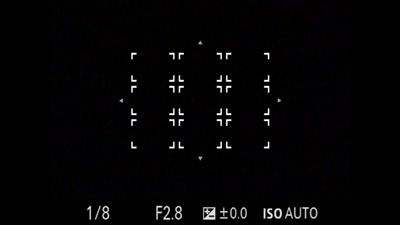
Ramka ostrości jest gotowa do przesunięcia
- Dotknij pozycji, w której chcesz ustawić ostrość po wybraniu strefy, naciskając środkowy przycisk. Ramka ostrości ulegnie zmniejszeniu i zostanie wyświetlana w miejscu dotknięcia.
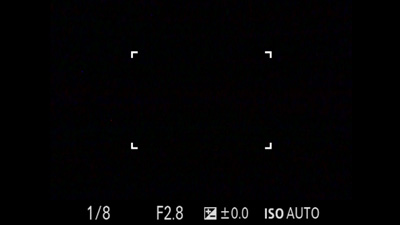
Wybrano strefę
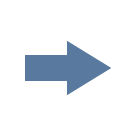
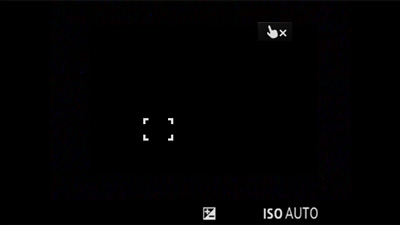
Ramka ostrości ulegnie zmniejszeniu
Gdy w pozycji [Obszar ostrości] ustawiono [Elast. punktowy] lub [Roz. elast. punktowy]
- Ramkę ostrości można przesuwać z wykorzystaniem obsługi dotykowej.
Wskazówka
- Po przesunięciu ramki ostrości naciśnij przycisk migawki do połowy, aby ustawić ostrość.
Przesuwanie ramek ostrości w trybie wizjera
Przy ustawieniu [Pozycja względna] w pozycji [Tryb pozycji dotyku] można przesuwać ramki ostrości, patrząc przez wizjer. Przeciągnij palcem po monitorze, aby przesunąć ramkę.
Pokrewny przewodnik pomocniczy aparatu
Rejestrowanie
Naciśnij przycisk migawki do połowy. Ramka ostrości zmieni kolor na zielony, gdy obiekt stanie się ostry. Aby zarejestrować ujęcie przy tych warunkach z ustawioną ostrością na obiektach, naciśnij przycisk migawki do oporu.
Aby anulować dotykowe ustawianie ostrości, wystarczy nacisnąć środek pokrętła sterowania. W trybie monitora można również dotknąć ikony ![]() w prawym górnym rogu monitora, aby anulować tę funkcję.
w prawym górnym rogu monitora, aby anulować tę funkcję.
Śl. uruch. przez dot.
Konfigurowanie aparatu
* Funkcja [Śl. uruch. przez dot.] nie jest dostępna w trybie wizjera.
* Gdy w pozycji [Wykrywanie obiektu] opcji [Ust. AF Twarz/Oczy] ustawiono [Zwierzę], nie można korzystać z funkcji [Śl. uruch. przez dot.].
-
[Ust. AF Twarz/Oczy]
MENU →
 (Ustawienia fotograf.1) → [Ust. AF Twarz/Oczy] → [Wykrywanie obiektu] → [Człowiek].
(Ustawienia fotograf.1) → [Ust. AF Twarz/Oczy] → [Wykrywanie obiektu] → [Człowiek]. -
[Obsługa dotykowa]
MENU →
 (Ustawienia) → [Obsługa dotykowa] → [WŁ.].
(Ustawienia) → [Obsługa dotykowa] → [WŁ.].MENU →
 (Ustawienia) → [Panel dot./Płyt. dot.] → [Panel+płytka dotyk.] lub [Tylko panel dotykow.].
(Ustawienia) → [Panel dot./Płyt. dot.] → [Panel+płytka dotyk.] lub [Tylko panel dotykow.]. -
[Funkcja obsł. dotyk.]
MENU →
 (Ustawienia fotograf.2) → [Funkcja obsł. dotyk.] → [Śl. uruch. przez dot.].
(Ustawienia fotograf.2) → [Funkcja obsł. dotyk.] → [Śl. uruch. przez dot.]. -
[Tryb ostrości]
MENU →
 (Ustawienia fotograf.1) → [Tryb ostrości] → [AF-S], [AF-A], [AF-C] lub [DMF].
(Ustawienia fotograf.1) → [Tryb ostrości] → [AF-S], [AF-A], [AF-C] lub [DMF].
Pokrewny przewodnik pomocniczy aparatu
Przewodnik użytkowania aparatu
Wyświetlanie ramki śledzenia
Gdy w pozycji [Obszar ostrości] ustawiono opcję [Szeroki] lub [Środek]
Po dotknięciu obiektu na monitorze i przy włączonym śledzeniu wyświetlana jest biała ramka. Ramka ta zmieni kolor na zielony po naciśnięciu przycisku migawki do połowy i przy ustawionej ostrości na obiekcie. Aby zarejestrować ujęcie przy tych warunkach z ustawioną ostrością na obiektach, naciśnij przycisk migawki do oporu.
Przy ustawieniu [Strefa], [Elast. punktowy] lub [Roz. elast. punktowy] w pozycji [Obszar ostrości].
Naciśnij środkowy przycisk pokrętła sterowania, aby zablokować ramkę ostrości w tej pozycji.
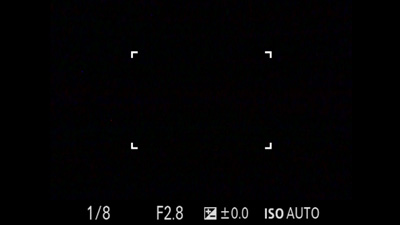
Ramka ostrości jest zablokowana w danej pozycji
(Po wybraniu opcji [Strefa])
Po dotknięciu obiektu na monitorze wyświetlana jest ramka śledzenia i włączone jest śledzenie obiektu.
Po naciśnięciu przycisku migawki do połowy, ostrość jest ustawiona na obiekcie i ramka ostrości zmieni kolor na zielony. W tym stanie, po naciśnięciu przycisku migawki do oporu, rejestrowane zdjęcia będą ostre.
- Śledzenie jest włączone

- Śledzenie jest włączone, a obiekt jest ostry

Aby anulować śledzenie, wystarczy dotknąć ikony ![]() lub nacisnąć środek pokrętła sterowania.
lub nacisnąć środek pokrętła sterowania.
*Zrzuty ekranów menu na tej stronie zostały uproszczone dla celów wyświetlania i nie odzwierciedlają one dokładnie rzeczywistego wyglądu ekranów w aparacie.